Nu dat er een stabiele versie van Google Chrome met uitbreiding te ondersteunen heeft vrijgegeven aan het publiek, is het tijd om zich te concentreren op een aantal van de usability problemen van de web browser.
Een van deze usability problemen is dat de meeste extensies voegen knoppen toe aan de Google Chrome toolbar. Deze werkbalk kunt vullen vrij snel met knoppen als u meer dan één of twee uitbreidingen waardoor de beschikbare ruimte voor de resterende items op de adresbalk van Chrome.
Er is momenteel geen manier om te verbergen of verplaatsen uitbreiding knoppen, zodat alleen die worden weergegeven die relevant zijn voor de gebruiker of de specifieke situatie.
Verberg Extensie In Google Chrome Knoppen
Update: Recente versies van Google Chrome geleverd met ingebouwde opties te verbergen uitbreiding pictogrammen op de interface. Klik gewoon met de rechtermuisknop op het pictogram en selecteer de knop verbergen optie om het te verwijderen van de werkbalk. Dit zal niet verbergen voor de uitbreiding pictogram volledig hoewel, als het wordt verplaatst naar het Chrome-menu in de plaats waar je alles kunt vinden verborgen lijst. Op het moment van het schrijven van deze update, er is geen optie voor het verbergen van Chrome-extensie iconen volledig vanuit de browser UI.
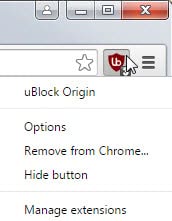
De laatste Chroom developer build – Chroom is de kern van de browser die door Google gebruikt te maken van Google Chrome bevat een eerste stap in de goede richting.
Het voegt een beweegbare scheidingsteken naar de Chroom-werkbalk, die de gebruiker kan verplaatsen naar rechts of links te verhogen of te verlagen de ruimte die de extensie knoppen in Chroom werkbalk.
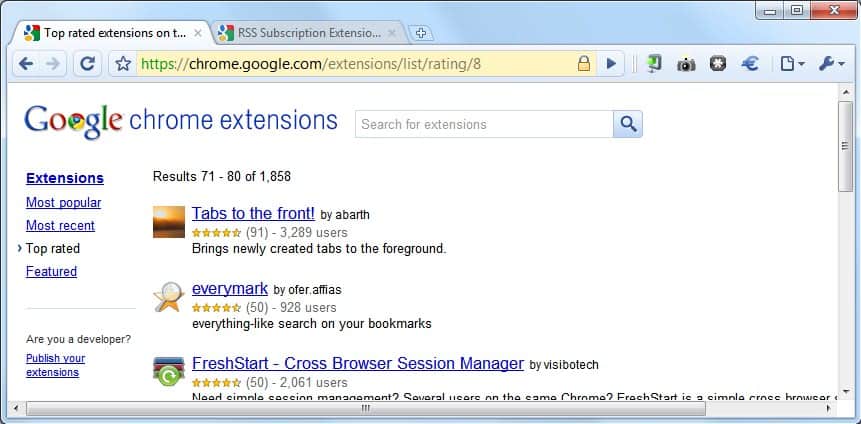
Opmerking: Het scheidingsteken is verwijderd in de nieuwere versies van Chrome, maar u kunt nog steeds aanpassen aan de breedte van de werkbalk ruimte gereserveerd voor Chrome-extensies. Beweeg de muis cursor over het uiteinde van de adresbalk, totdat het verandert in een scroll-pictogram. Houd de linkermuisknop ingedrukt en en beweeg de muis naar links of naar rechts om het te verhogen of te verlagen de ruimte gereserveerd voor uitbreiding van pictogrammen in Google Chrome.
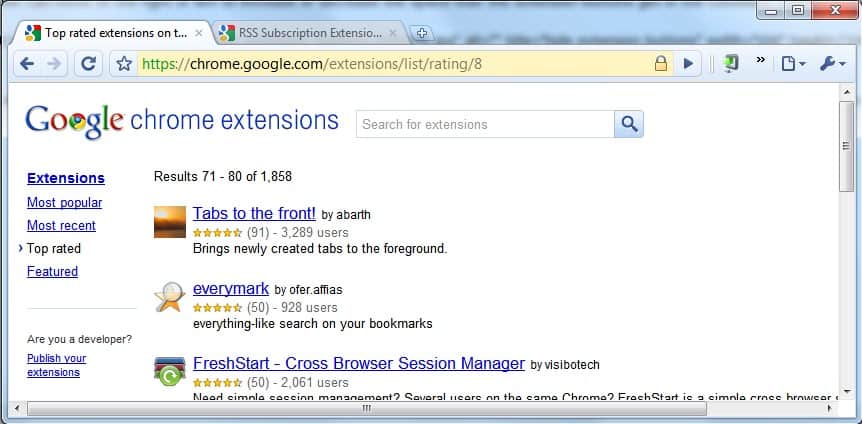
Update: Je kan nu de volgorde van de pictogrammen in Chrome. Klik en houd de linker muis knop wanneer de muisaanwijzer over een pictogram en sleep het naar een andere locatie op de werkbalk of in het Chrome-menu.
De volgende passage is niet meer geldig:
Dit is geen perfecte oplossing, maar er is geen manier om te sorteren op de uitbreiding van knoppen in een andere volgorde, zodat degenen die het meest worden gebruikt, worden weergegeven in het zichtbare gebied, terwijl anderen dat niet zijn.
De uitbreiding van de knoppen aan de linkerkant zijn degenen die toegevoegd zijn eerste, wat betekent dat een gebruiker kan in theorie verwijderen van alle uitbreidingen en installeren van de meest populaire eerste, zodat ze worden weergegeven, zelfs wanneer de schuif wordt gebruikt voor het verbergen van sommige van de knoppen in de werkbalk.
Het is zeer waarschijnlijk dat Google wordt de schuifregelaar naar Google Chrome uiteindelijk en dat de slider is slechts één van de nieuwe usability opties in de web browser. Een optie voor het aanpassen van de plaatsing van werkbalken en elementen op deze werkbalken net als Firefox biedt u zou welkom zijn door de meeste Chrome-gebruikers.
De laatste Chroom release kan worden gedownload op de Chroom snapshots site (via Techie Buzz).
De nieuwe functies zijn beschikbaar in alle versies van de Chrome webbrowser.